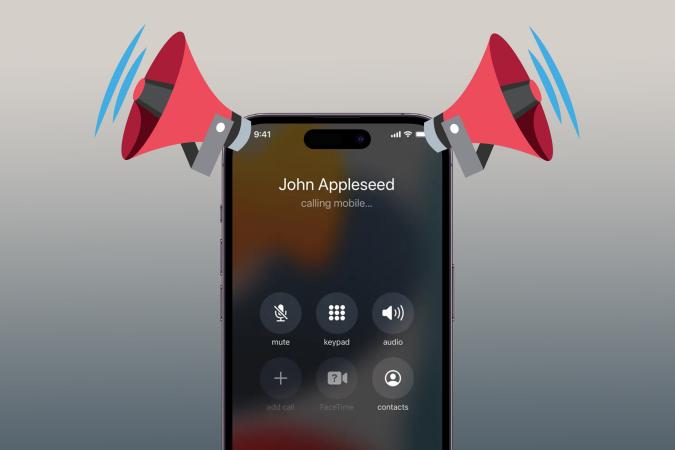Så här annonserar du samtal och aviseringar på iPhone:
Att ringa och ta emot samtal är en av de grundläggande funktionerna som varje användare utför på sin iPhone. Men ibland kan det vara riktigt obekvämt att komma åt din iPhone bara för att se vem som ringer. Detta kan hända under körning eller när iPhone är i det andra rummet. Lyckligtvis har iPhone en funktion för samtalsannonsering som låter dig höra namnet på den som ringer. Låt oss dyka in i hur man annonserar samtal på iPhone.
Aktivera samtalsmeddelande på iPhone
iPhone tillkännagivande av namnet på den som ringer är en riktigt användbar funktion och att aktivera det är en enkel process. Här är de enkla stegen att följa.
1. Öppna en app "Inställningar" på din iPhone.
2. Bläddra ner och tryck på Siri & Sök .
3. Tryck nu på Samtalsmeddelande .
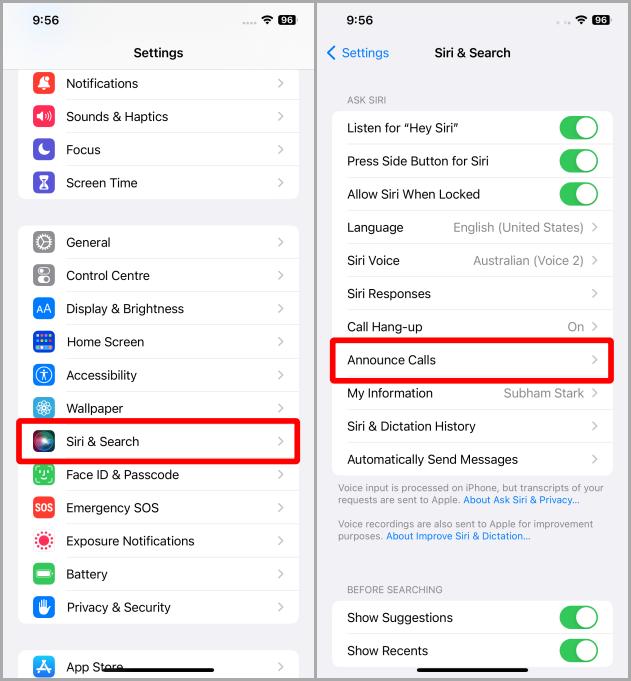
4. Klicka på "alltid" Om du vill meddela samtalet alltid. Du kan också välja "Endast hörlurar" eller "Hörlurar och bil" för att meddela uppringarens namn när de är anslutna till din bil, AirPods eller andra hörlurar.
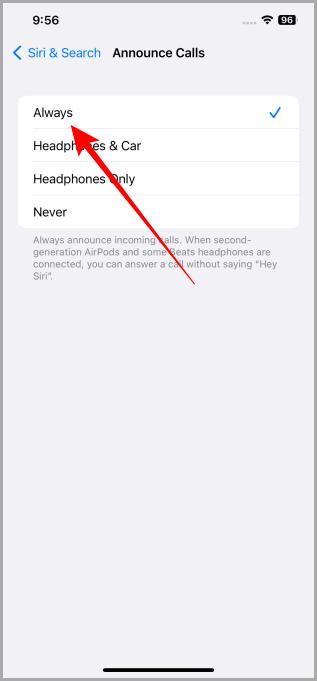
Aktivera meddelandeaviseringar på iPhone
Precis som att meddela uppringarens namn, kan du också meddela uppringarens namn Aviseringar på din iPhone . Nedan följer stegen för att göra det.
1. Öppna en app "Inställningar" på din iPhone.
2. Bläddra ner och tryck på Tillgänglighet .
3. På sidan Tillgänglighet, gå till avsnittet Allmänt och klicka på Siri .
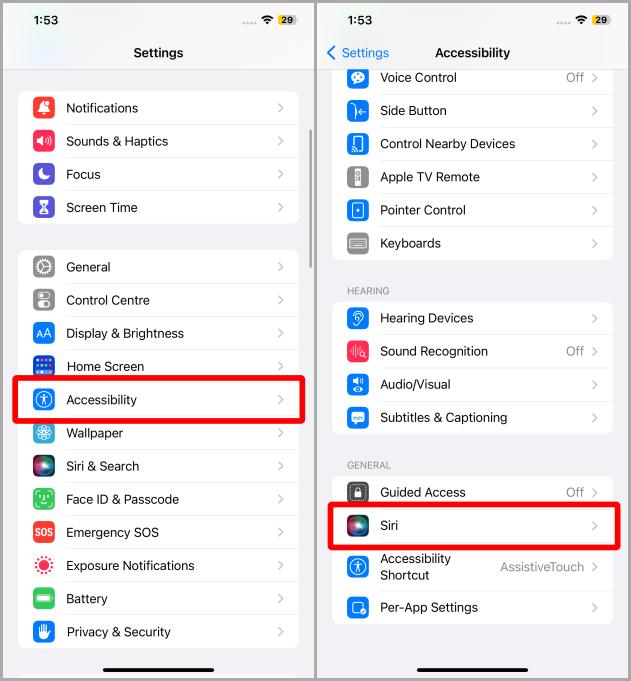
4. Aktivera nu växeln som heter Meddelande om notiser i högtalaren .
5. Klicka på Meddelanden som precis dök upp efter att du aktiverat alternativet.
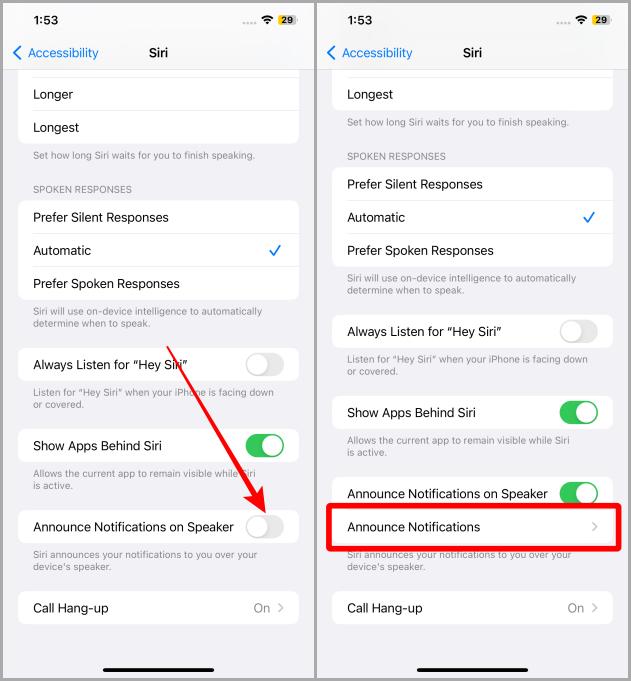
6. Bläddra till och tryck på Ansökan vars meddelande du vill annonsera. Jag klickar till exempel på Instagram .
7. Gör det möjligt Meddelanden . Alla aviseringar från denna app kommer nu att meddelas.
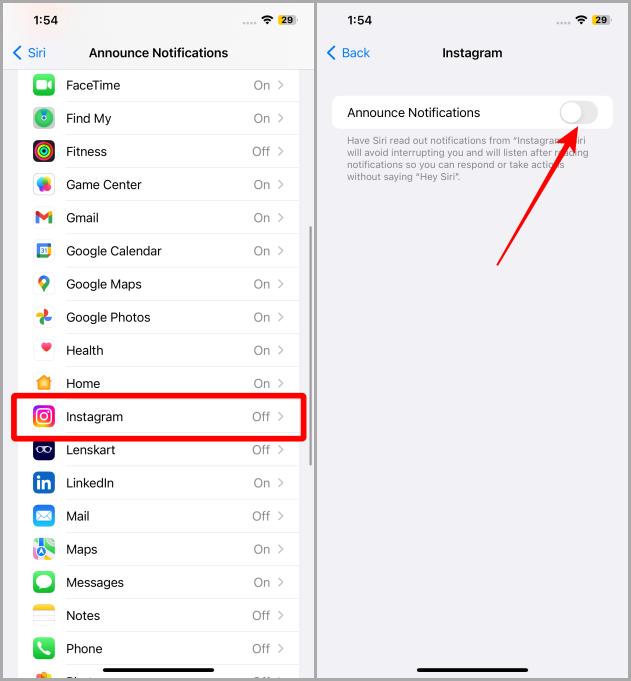
frågor och svar
1. Hur stänger jag av samtalsannonser på iPhone?
Om du inte gillar den här funktionen och vill bli av med den, fortsätt Inställningar > Siri & Sök > Meddela samtal > Aldrig .
2. Kommer Siri också att meddela okända uppringare?
Ja. Siri kommer att tala numren för okända uppringare när de ringer på din iPhone.
3. Kommer Siri att meddela WhatsApp och andra internetsamtal också?
Ja. Vi testade några populära appar som WhatsApp och Telegram och de fungerade felfritt.
4. Kan jag meddela samtal eller aviseringar på min iPad också?
Ja. Dessutom är stegen för att göra detta exakt desamma som för iPhone, så följ bara stegen ovan och du är igång.
När du inte använder samtalsannonser
Kort sagt, att meddela samtal och aviseringar är en av de användbara funktionerna på din iPhone. Det finns dock situationer då du kanske vill inaktivera funktionen för att meddela samtal och aviseringar som när du är i ett möte, på offentliga platser, etc. Det är mycket användbart när du kör bil eller när du bär ett headset eller arbetar ensam. Tyvärr finns det inget sätt att schemalägga samtal och aviseringsannonser än, men förhoppningsvis kommer Apple att driva uppdateringen snart.